Effektive løsninger mot skadelig programvare for å holde deg beskyttet i 2025
Mange tror at Mac-operativsystemet er iboende sikkert og ikke kan infiseres av virus eller skadelig programvare. Men i realiteten, ettersom metoder for cyberangrep blir stadig mer varierte, blir også Mac-brukere mål for hackere. Har du lagt merke til at datamaskinen din kjører sakte, hyppige popup-vinduer eller endringer på nettleserens hjemmeside? Dette kan være tegn på skadelig programvare. Hvis det ikke kontrolleres, påvirker dette ikke bare brukeropplevelsen din, men kan også føre til lekkasje av din personlige informasjon. Ikke bekymre deg, denne artikkelen vil veilede deg trinn for trinn om hvordan du oppdager og fjerner skadelig programvare fullstendig fra Mac-en din for å oppnå... gratis fjerning av skadelig programvare, uten å kreve avanserte ferdigheter eller dyre verktøy, noe som gjør det enkelt for nybegynnere.
SIDEINNHOLD:
Del 1. Hva betyr skadelig programvare
Skadelig programvare, eller «ondsinnet programvare», refererer til ethvert skadelig program som er utformet for å skade, forstyrre eller få uautorisert tilgang til systemer. Det finnes i forskjellige former, inkludert virus, ormer, trojanere, spionprogrammer og reklameprogrammer. Selv om mange tror at Mac-maskiner er tryggere enn Windows, betyr ikke dette at Mac-maskiner er immune mot alle ondsinnede angrep.
Når en Mac er infisert med skadelig programvare, kan den oppleve systemtretthet, hyppige programkrasj, popup-annonser, nettleserkapring og lekkasjer av sensitiv informasjon. Noe sofistikert skadelig programvare kan til og med forbli skjult i lange perioder, og i det stille laste opp brukerdata eller stjele kontoinformasjon. Derfor er det viktig å forstå og identifisere hva er skadelig programvare er det første steget for å beskytte Mac-en din.
Denne artikkelen vil gradvis lære deg hvordan du blir kvitt skadelig programvare, samtidig som den anbefaler noen praktiske gratis verktøy for fjerning av skadelig programvare som hjelper deg med å effektivt eliminere sikkerhetstrusler på Mac-en din.
Del 2. Hvorfor tror Mac at alt er skadelig programvare
Mange Mac-brukere ser ofte sikkerhetsmeldinger eller blir til og med blokkert av systemet når de installerer ny programvare eller åpner ukjente filer. Dette reiser spørsmålet: Hvorfor tror Mac-en at alt er skadelig programvare? Faktisk er dette ikke at systemet er overfølsomt, men et slags aktivt forsvar av macOS når det gjelder sikkerhetspolicy.
Apple har gjort flere sikkerhetsforbedringer i macOS de siste årene. Disse mekanismene setter strenge begrensninger på usignerte eller uautoriserte programmer for å forhindre potensielle inntrengere av skadelig programvare. Spesielt i macOS Ventura og nyere kan selv en vanlig installasjonspakke betraktes som en trussel hvis den kommer fra en mistenkelig kilde eller ikke er autentisert.
I tillegg kan noe tredjepartsprogramvare eller plugin-moduler bli flagget som potensielt skadelige av macOS fordi de inneholder annonser, sporingskode eller systemendringer, og du vil bli advart om å fjern Safari-plugin-moduler selv om de fungerer som de skal. Selv om denne strategien med å «foretrekke å drepe ved en feiltakelse» forbedrer systemets sikkerhet, medfører den også ulemper.
Derfor, når du mottar denne typen melding ofte, betyr det ikke nødvendigvis at enheten faktisk er infisert med et virus, men at macOS aktivt spiller sin rolle i beskyttelse mot skadelig programvare. Hvordan man skiller mellom falske positiver og reelle trusler, og hvordan man blir kvitt skadelig programvare, er imidlertid et spørsmål om hvordan man håndterer det i den virkelige verden.
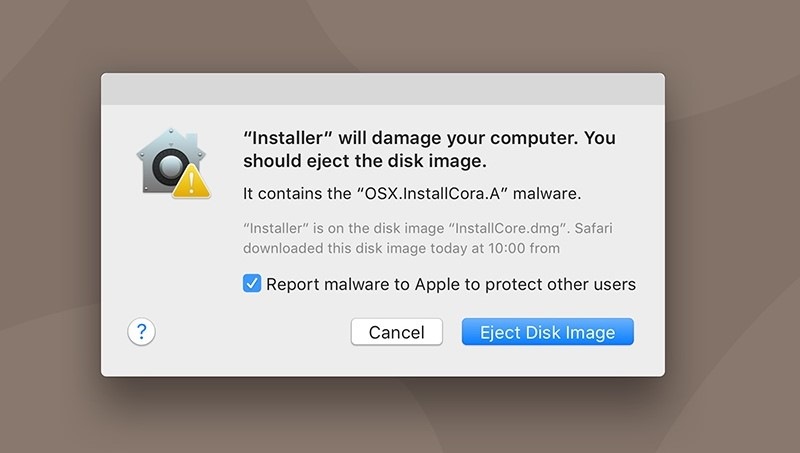
Del 3. Slik blir du kvitt skadelig programvare på Mac manuelt
Hvis du mistenker at Mac-en din er infisert med skadelig programvare, men ikke vil stole på tredjepartsverktøy umiddelbart, kan du først sjekke og rense den ved hjelp av systemets innebygde metoder. Her er noen praktiske manuelle metoder:
Aktivitetsmonitor
Trinn 1. Open Applikasjoner > Verktøy > Aktivitetsmonitor.
Trinn 2. Klikk på prosessor fanen for å se etter prosesser som bruker ressurser unormalt.
Trinn 3. Hvis du finner noen ukjente prosesser med høyt ressursforbruk, kan du velge dem og klikke på Avslutt-knappen øverst til venstre.
Trinn 4. Velg Tving ut i popup-vinduet for å avslutte programmet.
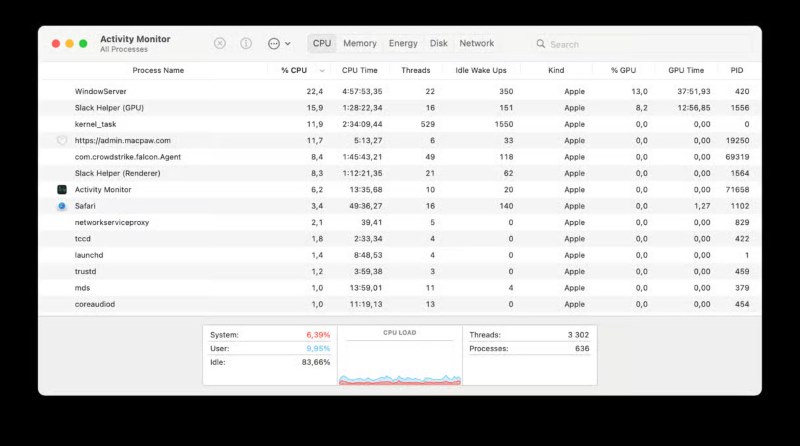
Tips: Du kan bruke en søkemotor til å slå opp prosessnavnet for å finne ut om det er kjent skadelig programvare eller reklameprogrammer.
sikker~~POS=TRUNC
Trinn 1. Etter at du har slått av datamaskinen, starter du den på nytt ved å holde nede Skift -tasten under oppstart (for en Mac med en Apple-brikke, hold inne makt knappen, velg deretter sikker~~POS=TRUNC i oppstartsalternativene). Sikkermodus laster bare inn viktige systemkomponenter, noe som bidrar til å eliminere forstyrrelser fra tredjeparts skadelig programvare.
Trinn 2. I sikkermodus, åpne Finder > Applikasjoner og manuelt se etter ukjente eller uautoriserte programvareinstallasjoner.
Trinn 3. Etter at du har slettet ukjente programmer, start datamaskinen på nytt for å gå tilbake til normal modus.
Avinstaller mistenkelige apper
Trinn 1. Open Finder > Applikasjoner mappe.
Trinn 2. Sjekk de nylig installerte programmene, spesielt de du ikke husker å ha lastet ned.
Trinn 3. Dra disse applikasjonene til Trash og tømme den.
Trinn 4. Sjekk også følgende stier for eventuelle gjenværende oppstartselementer eller programtillegg:
• ~/Bibliotek/LaunchAgents
• /Bibliotek/LaunchAgents
• /Bibliotek/LaunchDaemons
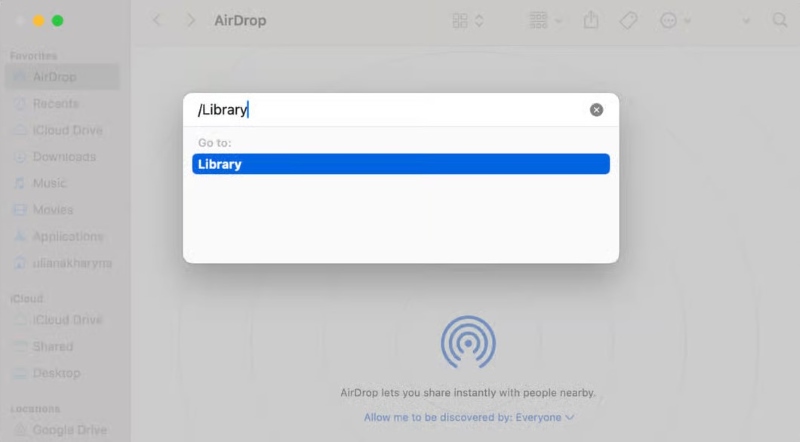
Disse metodene er ikke 100 % effektive til å identifisere alle typer skadelig programvare, men de kan effektivt fjerne de fleste synlige truslene. Hvis du vil håndtere kompleks eller skjult skadelig programvare mer effektivt, kan du fortsette å lese neste avsnitt for å lære om de nåværende anbefalte beste verktøyene for fjerning av skadelig programvare og hvordan du bruker dem.
Del 4. Beste gratis fjerning av skadelig programvare
Manuelle metoder er ofte ikke tilstrekkelige for å raskt og grundig fjerne skadelig programvare fra Mac-en din. På dette tidspunktet kan et kraftig verktøy for å beskytte mot skadelig programvare gi stor bekvemmelighet. Her anbefaler vi å bruke Apeaksoft Mac Cleaner, et multifunksjonelt rengjøringsverktøy designet spesielt for macOS. Det har et enkelt grensesnitt og enkel betjening, noe som gjør det spesielt egnet for brukere som ønsker gratis fjerning av skadelig programvare.
Beste gratis verktøy for fjerning av skadelig programvare
- Støtter ettklikks skanning av hele disken, som automatisk identifiserer virus, annonsetillegg og potensiell skadelig programvare.
- Gir tydelige risikorapporter som hjelper brukere med å raskt finne ut hvilke filer som er trusler.
- Ingen teknisk bakgrunn kreves; driftsprosessen er ekstremt brukervennlig, slik at selv nybegynnere enkelt kan fullføre oppryddingen.
- Inkluderer diverse praktiske funksjoner som systemrensing, personvernbeskyttelse og søk etter store filer.
Sikker nedlasting

Trinn 1. Last ned og installer Apeaksoft Mac Cleaner, og åpne programvaren etter installasjonen. I hovedgrensesnittet velger du Verktøysett > Avinstaller or Privatliv modulen, og systemet vil automatisk skanne alle mistenkelige programmer og filer.

Trinn 2. Klikk på Skanne -knappen for å starte skanningen, og en fullstendig liste over skadelig programvarerisikoer vil bli generert etter noen få minutter.
Trinn 3. Du kan sjekke filplassering, trusselnivå og tilknyttede programmer individuelt, eller filtrere etter navn eller sti. Velg og fjern trusselelementer. Merk av for elementene du vil fjerne, og klikk på Rengjør -knappen for å fjerne relatert skadelig programvare eller programtillegg fullstendig.

Det anbefales at Apeaksoft Mac Cleaner kjøres én gang i uken for å sikre at Mac-en alltid er trygg og virusfri.
Konklusjon
Selv om Mac-maskiner yter utmerket når det gjelder sikkerhet, er det fortsatt viktig å være årvåken mot skadelig programvare i det stadig mer komplekse nettmiljøet. Nå må du ha mestret diverse anti-malware metoder. Hvis du vil spare tid og forbedre effektiviteten, Apeaksoft Mac Cleaner er utvilsomt en av de beste fjerningene av skadelig programvare på markedet. Hvorfor ikke prøve den nå for å gjenopprette en ren og smidig opplevelse for Mac-en din?
Relaterte artikler
Hvordan fjerner jeg MacKeeper fra Mac? Ikke bekymre deg. Du kan følge denne artikkelen for å lære å fjerne MacKeeper fra Mac på en rask og sikker måte.
Selv om en Mac har mye mer minne enn en iPhone eller iPad hvis det samler seg mange informasjonskapsler, vil lagringsplassen gå tom, noe som reduserer enhetens ytelse.
Dette innlegget viser deg hvordan du sletter administrator-/gjestebrukere på Mac på alle Mac-versjoner. Du kan også finne ut hvorfor du ikke kan slette en bruker på Mac her.
Hvordan fjerne McAfee sikkerhetsdrakt for Macen din fullstendig? Lær mer om 3 effektive metoder for å avinstallere McAfee fra Mac med letthet fra artikkelen.

